Cara Mendapatkan dan Mencetak Nama Lembar Kerja Excel Menggunakan GroupDocs.Viewer untuk .NET: Panduan Lengkap
Perkenalan
Mengelola data spreadsheet bisa menjadi tantangan, terutama saat Anda perlu mencantumkan semua nama lembar kerja dalam file Excel menggunakan C#. Panduan ini memberikan solusi dengan memanfaatkan GroupDocs.Viewer untuk .NETDengan pustaka yang canggih ini, pengambilan dan pencetakan nama lembar kerja menjadi mudah, menyederhanakan tugas pengelolaan data Anda.
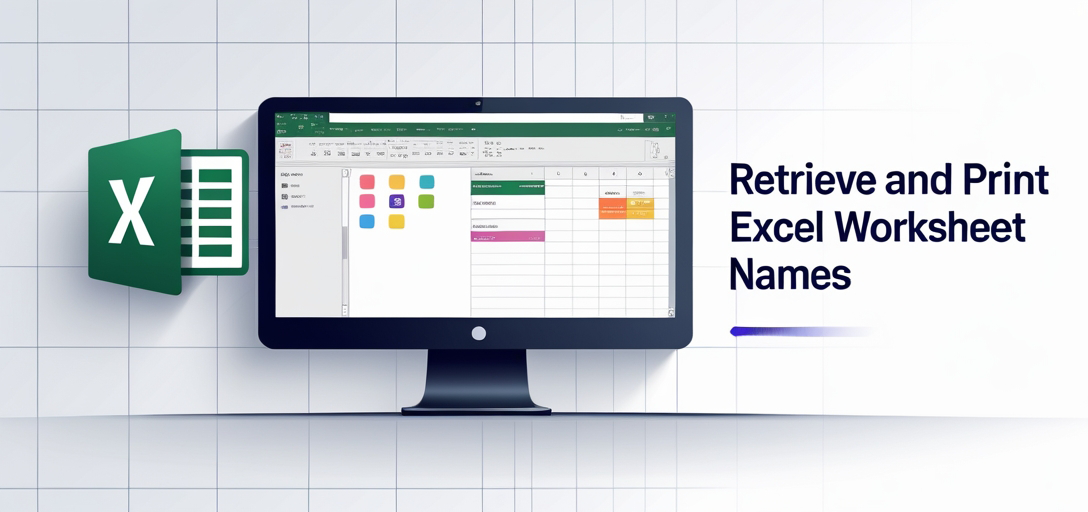
Dalam tutorial ini, kami akan menunjukkan cara mengimplementasikan fungsi ini di GroupDocs.Viewer untuk .NET. Anda akan mempelajari cara menyiapkan pustaka, menginisialisasi lingkungan Anda, dan menulis kode yang mencantumkan nama lembar kerja secara efisien. Di akhir panduan ini, Anda akan:
- Pahami cara menggunakan GroupDocs.Viewer untuk .NET dengan lembar kerja.
- Pelajari cara mengambil dan mencetak nama lembar kerja menggunakan C#.
- Dapatkan wawasan tentang konfigurasi opsi GroupDocs.Viewer untuk kinerja optimal.
Sebelum masuk ke detail implementasi, pastikan Anda memiliki prasyarat berikut.
Prasyarat
Perpustakaan yang Diperlukan
- GroupDocs.Viewer untuk .NETPastikan Anda telah menginstal pustaka ini versi 25.3.0 atau yang lebih baru.
- .NET Framework atau CoreLingkungan Anda setidaknya harus mendukung .NET Standard 2.0.
Persyaratan Pengaturan Lingkungan
- Lingkungan pengembangan yang kompatibel (misalnya, Visual Studio).
- Berkas Excel untuk diproses.
Prasyarat Pengetahuan
- Pemahaman dasar tentang C# dan konsep pemrograman berorientasi objek.
- Kemampuan menggunakan paket NuGet dalam proyek .NET.
Jika prasyarat ini terpenuhi, mari kita siapkan GroupDocs.Viewer untuk .NET.
Menyiapkan GroupDocs.Viewer untuk .NET
Untuk mulai bekerja dengan GroupDocs.Viewer untuk .NET, Anda perlu menginstal pustaka tersebut. Berikut ini cara melakukannya menggunakan pengelola paket yang berbeda:
Konsol Pengelola Paket NuGet
Jalankan perintah ini di konsol Anda:
Install-Package GroupDocs.Viewer -Version 25.3.0
.KLIK NET
Gunakan perintah berikut:
dotnet add package GroupDocs.Viewer --version 25.3.0
Langkah-langkah Memperoleh Lisensi
GroupDocs menawarkan berbagai pilihan lisensi:
- Uji Coba Gratis: Mengevaluasi fitur dengan lisensi sementara.
- Lisensi Sementara: Dapatkan periode evaluasi yang diperpanjang tanpa batasan.
- Pembelian: Untuk penggunaan jangka panjang, belilah lisensi.
Untuk menginisialisasi dan menyiapkan lingkungan Anda, ikuti langkah-langkah berikut dalam C#:
using System;
using GroupDocs.Viewer;
namespace SpreadsheetViewerExample
{
public class SetupGroupDocs
{
public static void Initialize()
{
// Tetapkan lisensi jika tersedia
License license = new License();
license.SetLicense("Path to your license file");
Console.WriteLine("GroupDocs Viewer initialized successfully.");
}
}
}
Panduan Implementasi
Kami akan menguraikan proses pengambilan dan pencetakan nama lembar kerja menjadi langkah-langkah yang mudah dikelola.
Fitur: Ambil dan Cetak Nama Lembar Kerja
Fitur ini berfokus pada pengambilan dan tampilan semua nama lembar kerja dari dokumen Excel menggunakan GroupDocs.Viewer untuk .NET. Ikuti langkah-langkah implementasi berikut:
Langkah 1: Inisialisasi Viewer dengan Jalur File
Mulailah dengan menginisialisasi Viewer objek dengan jalur berkas spreadsheet Anda.
string filePath = "YOUR_DOCUMENT_DIRECTORY/sample.xlsx";
using (Viewer viewer = new Viewer(filePath))
{
// Lanjutkan ke langkah berikutnya...
}
Langkah 2: Siapkan ViewInfoOptions untuk Tampilan HTML
Konfigurasi ViewInfoOptions untuk mengatur tampilan HTML pada lembar kerja Anda. Konfigurasi ini penting untuk merender dokumen dengan benar.
ViewInfoOptions viewInfoOptions = ViewInfoOptions.ForHtmlView();
viewInfoOptions.SpreadsheetOptions = SpreadsheetOptions.ForOnePagePerSheet(); // Tiap lembar sebagai satu halaman.
Langkah 3: Ambil Informasi Tampilan
Mendapatkan ViewInfo objek, yang berisi rincian tentang struktur dan halaman dokumen.
ViewInfo viewInfo = viewer.GetViewInfo(viewInfoOptions);
Console.WriteLine("Worksheets:");
Langkah 4: Ulangi Setiap Halaman dan Cetak Nama Lembar Kerja
Terakhir, ulangi setiap halaman untuk mengekstrak dan mencetak nama lembar kerja.
foreach (Page page in viewInfo.Pages)
{
Console.WriteLine($" - Worksheet {page.Number} name '{page.Name}'");
}
Tips Pemecahan Masalah
- Masalah Jalur FilePastikan jalur berkas benar dan dapat diakses.
- Kompatibilitas Versi Perpustakaan: Verifikasi apakah versi GroupDocs.Viewer Anda sesuai dengan persyaratan panduan ini.
Aplikasi Praktis
Fitur ini dapat diterapkan dalam berbagai skenario, seperti:
- Pelaporan Otomatis: Mencantumkan lembar kerja untuk laporan dari kumpulan data besar.
- Alat Manajemen Data: Mengintegrasikan ke dalam aplikasi tempat pengguna mengelola data spreadsheet.
- Solusi Intelijen Bisnis: Meningkatkan alat BI dengan menyediakan akses cepat ke nama lembar kerja di dasbor analitik.
Pertimbangan Kinerja
Untuk mengoptimalkan aplikasi Anda menggunakan GroupDocs.Viewer:
- Kelola Sumber Daya Secara Bijaksana: Buang
Viewerobjek dengan benar untuk membebaskan memori. - Optimalkan Ukuran Dokumen: Bekerja dengan dokumen yang lebih kecil atau membagi file besar menjadi lembar yang dapat dikelola.
- Ikuti Praktik Terbaik: Gunakan struktur data dan algoritma yang efisien untuk tugas pemrosesan dokumen.
Kesimpulan
Dalam tutorial ini, kami mengeksplorasi cara mengambil dan mencetak nama lembar kerja dari file Excel menggunakan GroupDocs.Viewer untuk .NET. Dengan mengikuti langkah-langkah yang diuraikan di atas, Anda dapat mengintegrasikan fungsi ini ke dalam aplikasi Anda secara efisien. Selanjutnya, pertimbangkan untuk mengeksplorasi fitur-fitur lain dari GroupDocs.Viewer atau mengintegrasikannya dengan sistem tambahan dalam proyek .NET Anda.
Bagian FAQ
- Untuk apa GroupDocs.Viewer for .NET digunakan?
- Ini adalah pustaka hebat yang memungkinkan pengembang untuk melihat, mengonversi, dan memanipulasi dokumen dalam berbagai format dalam aplikasi .NET.
- Dapatkah saya menggunakan GroupDocs.Viewer dengan bahasa pemrograman lain?
- Ya, GroupDocs menawarkan SDK untuk berbagai bahasa termasuk Java, PHP, Node.js, Python, dan banyak lagi.
- Bagaimana cara menangani file Excel berukuran besar secara efisien?
- Pertimbangkan untuk membagi file besar atau menggunakan struktur data yang efisien untuk mengelola penggunaan memori secara efektif.
- Apa manfaat utama menggunakan GroupDocs.Viewer untuk .NET?
- Ini menyederhanakan tugas tampilan dokumen, mendukung berbagai format, dan terintegrasi secara mulus dengan aplikasi .NET yang ada.
- Di mana saya dapat menemukan lebih banyak sumber daya tentang GroupDocs.Viewer untuk .NET?
- Kunjungi Dokumentasi GroupDocs untuk panduan lengkap dan referensi API.
Sumber daya
- Dokumentasi:Jelajahi panduan terperinci di Dokumentasi GroupDocs.
- Referensi API:Akses detail API di Referensi API GroupDocs.
- Unduh GroupDocs.Viewer untuk .NET:Dapatkan versi terbaru dari Rilis GroupDocs.
- Pembelian: Beli lisensi di Halaman Pembelian GroupDocs.
- Uji Coba Gratis & Lisensi Sementara:Uji atau perluas evaluasi Anda dengan opsi yang tersedia di halaman percobaan Dan lisensi sementara.
- Mendukung: Butuh bantuan? Bergabunglah dalam diskusi di Forum Dukungan GroupDocs.